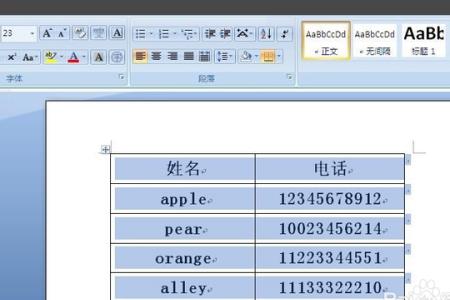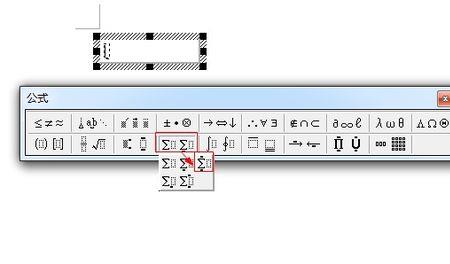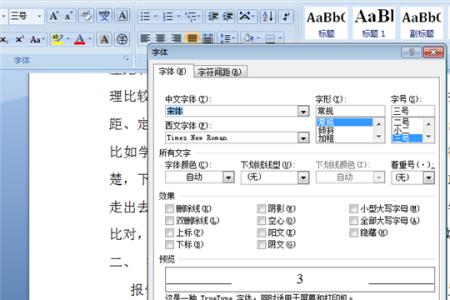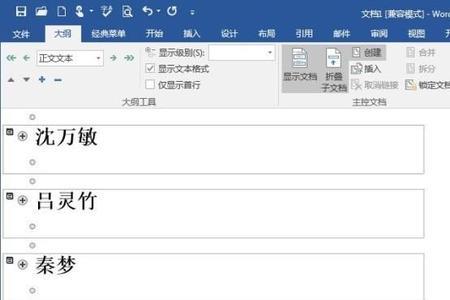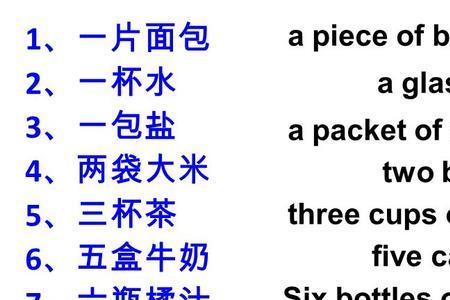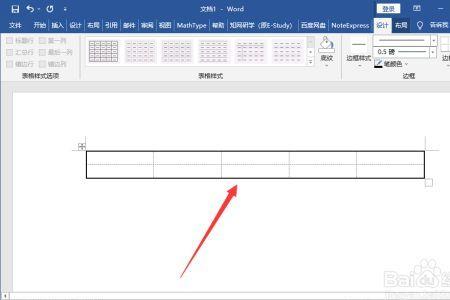1、word边框有两种,分别是是word文字边框和word页面边框,下面一一介绍取消方法。
2、首先选中有边框的文字,然后点击菜单栏中的开始,点开边框工具,选择 无框线 。
3、这时我们可以看到word文字边框已经取消了。
word页面边框
在菜单栏中点击开始,然后点开边框工具,选择 边框和底纹 。
2、在边框和底纹中选择页面边框,然后点击无,最后点击确定。
3、此时大家可以看到文档中的word页面边框就取消掉了。
word页面有蓝色边框怎么删掉
首先我们电脑中一份带有表格的word文档。
2、 当我们进入主界面之后我们将该表格全部选中。
3、 选中之后我们点击上方功能栏中的开始选项。
4、 然后我们再点击下一行中 的边框图标右侧的下拉箭头。
5、 然后在下拉的选择窗口中点击无边框选项。
6、 第二个方法也很简单:我们选中表格之后,右键,在弹出的窗口中点击属性选项
7、 当进属性界面之后我们点击下方的边框和底纹这个选项。
8、 最后我们点击无边框 的效果。
word页面有蓝色边框怎么删掉
将拉动表格时出现的蓝色方框去掉的方法如下(以windows10系统的word2016版为例):
1、通过桌面搜索或快捷方式打开word文档。
2、在接着打开的界面左侧点击一个需要去掉蓝色方框的word文档。
3、在随后弹出的页面中点击上方的“操作说明搜索”按钮。
4、随后再搜索栏中搜索“隐藏编辑标记”字样。
5、在接着自动弹出的下拉菜单中点击“显示/隐藏编辑标记”字样即可去除。